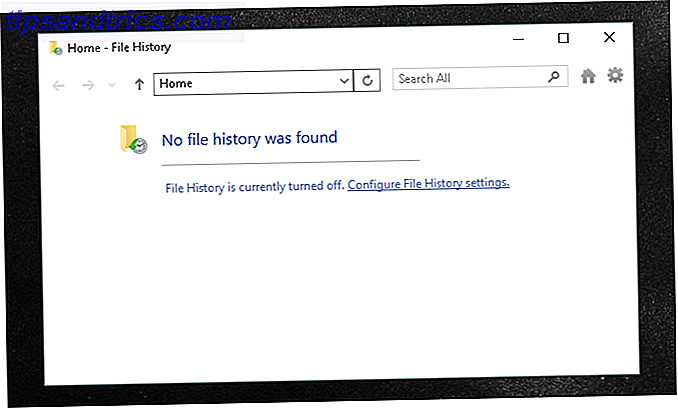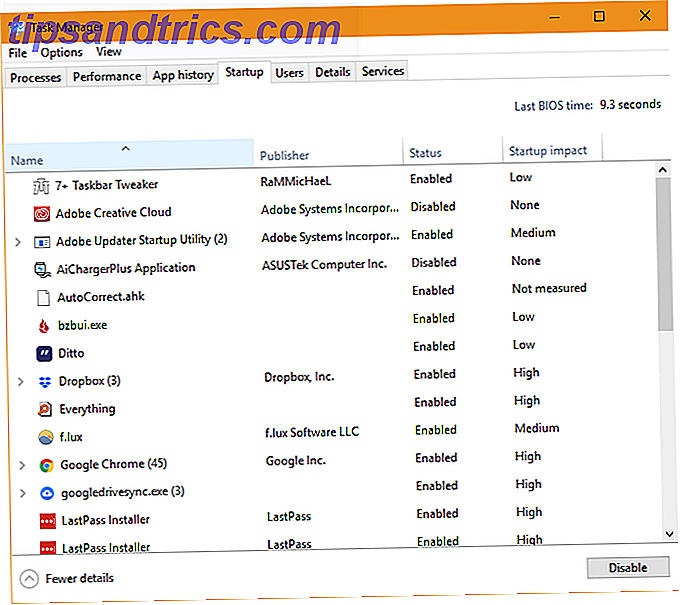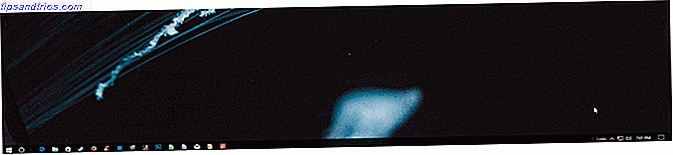Os tablets Amazon Fire são extremamente populares. Eles são o tablet mais popular do Android disponível, mas não incluem o Google Play Store. Em vez disso, a Amazon oferece sua própria loja de aplicativos, que mistura jogos e aplicativos com vídeos, músicas, audiolivros e e-books do Kindle.
Você encontrará tantos aplicativos úteis e jogos divertidos na Amazon App Store, mas e se você realmente deseja instalar algo da Google Play Store?
A resposta é instalar o Google Play no seu tablet Amazon Fire. Isso costumava ser complicado, mas desde a atualização do Fire OS 5.x, agora é consideravelmente mais fácil. Veja como.
Por que usar o Google Play?
Se você é casado com o ecossistema da Amazon, pode estar menos inclinado a olhar além da Amazon App Store. Afinal, tem tudo o que você poderia precisar no seu tablet Fire, certo?
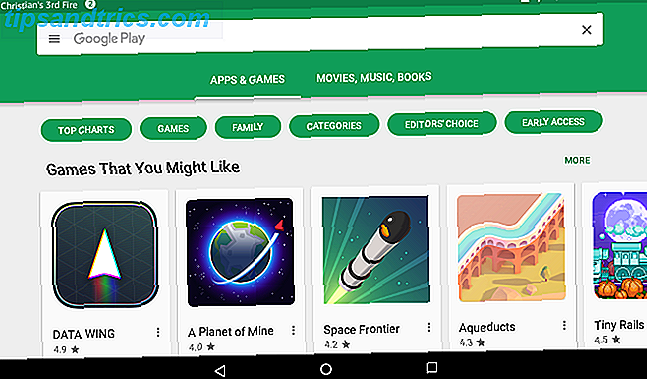
Bem, não é bem assim. Sim, a Amazon App Store é ótima e está perfeitamente adaptada para a plataforma Fire. Mas, de vez em quando, você vai olhar para isso e pensar “eu preciso de algo mais”. Aqui estão alguns exemplos:
- O novo jogo que você quer não está disponível na Amazon App Store.
- Você tem algum crédito do Google e quer gastá-lo em um filme. Mas você não pode assistir no seu tablet Fire!
- Você já tem um dispositivo Android e deseja acessar sua biblioteca de aplicativos e jogos no seu tablet Fire.
E, quando se trata disso, a Play Store é uma loja de aplicativos melhor em muitos aspectos, o Google Play e o Amazon Appstore: o que é melhor? Google Play vs. Amazon Appstore: Qual é o melhor? A Google Play Store não é sua única opção quando se trata de baixar aplicativos - você deve experimentar a Amazon Appstore? Consulte Mais informação .
Afinal, se o aplicativo ou jogo que você está procurando não estiver disponível na loja de aplicativos da Amazon, é muito mais seguro usar o Google Play. A Play Store é a casa de aplicativos Android e, como tal, é mais segura do que um site de terceiros É seguro instalar aplicativos Android de fontes desconhecidas? É seguro instalar aplicativos Android de fontes desconhecidas? A Google Play Store não é sua única fonte de aplicativos, mas é seguro pesquisar em outro lugar? Consulte Mais informação .
Pronto para instalar a Play Store no seu tablet Amazon Fire? Vamos!
Como este Hack funciona
Usando o navegador de seda padrão, você pode baixar quatro arquivos. Depois de instalados, esses arquivos funcionarão juntos para fornecer a experiência autêntica do Google Play em seu tablet Amazon Fire.
É simples assim. Não há raiz necessária, sem Android Debug Bridge (ADB) Novo para o Android Debug Bridge? Como tornar o processo simples e fácil novo para o Android Debug Bridge? Como tornar o processo simples e fácil O ADB é incrivelmente útil para enviar comandos para o seu dispositivo Android a partir do seu computador. Para os iniciantes lá fora, aqui está uma maneira muito simples de usar o ADB. Leia mais e você não precisa de um PC para isso. Você pode instalar o Google Play em qualquer lugar, desde que tenha uma conexão com a Internet.
Isto está em completo contraste com as versões antigas da plataforma Fire. Anteriormente, era necessário usar um cabo USB e ADB para desbloquear seu tablet Amazon Fire. Só então foi possível instalar o Google Play Instale o Google Play e remover anúncios em um Amazon Fire Tablet, sem raiz Instalar o Google Play e remover anúncios em um Amazon Fire Tablet sem raiz Não há raiz necessária para esses ajustes. Quer se livrar de anúncios lockscreen e instalar o Google Play Store no seu tablet Amazon Kindle Fire? Nós mostramos a você como fazer isso! Consulte Mais informação .

A grande questão é: você pode usar esse método para instalar o Google Play no seu tablet Amazon Fire? Há apenas uma maneira de descobrir. No seu tablet, abra Configurações> Opções do dispositivo e toque em Atualizações do sistema . Aqui, procure a primeira entrada, a linha que começa "Seu dispositivo está em execução ..."
Contanto que o número da versão seja 5 ou acima, você está pronto para ir. Se não, você deve tentar atualizar. Verifique a data: se for recente, isso significa que a versão 5 do Fire OS não está disponível para o seu dispositivo. Mas se o seu tablet não tiver sido atualizado por algum tempo (talvez tenha sido deixado desligado ou off-line), clique em Verificar agora . Quaisquer atualizações disponíveis serão baixadas.
Se você acabou de fazer o download do Fire OS 5 ou posterior, é possível instalar o Google Play sem fazer o login do seu tablet!
Faça o download dos arquivos do Google Play
Comece habilitando a instalação de software de fontes desconhecidas. Isso é desativado por padrão como um recurso de segurança. Para ativar, acesse Configurações> Segurança e ative a opção de Aplicativos de Fontes desconhecidas . Clique em OK para confirmar.
Observação: para manter a integridade do sistema operacional do Fire, convém desativá-lo novamente assim que o Google Play for instalado.

Agora tudo o que você precisa fazer para instalar a Play Store no seu tablet Amazon Fire OS 5.x é baixar os seguintes arquivos. Certifique-se de baixá-los um por vez, instalando cada arquivo APK antes de prosseguir para o próximo.
- Faça o download do Gerenciador de contas do Google.
- Agarre o importantíssimo Google Services Framework.
- Instale o Google Play Services.
- Tenha em atenção que, se for o proprietário de um tablet Fire HD 8 2017 (7ª geração), irá necessitar desta versão alternativa do Google Play Services.
- Baixe o aplicativo que você realmente quer: a Google Play Store.

Quando terminar, mantenha o botão liga / desliga pressionado para abrir o menu Desligar e toque em OK . Aguarde o sistema desligar, em seguida, toque no botão de energia novamente para ligá-lo novamente.
Encontre o ícone do Google Play e toque nele. Você precisará fazer login com sua Conta do Google antes de continuar, mas logo em seguida, você terá acesso à Google Play Store no seu tablet Amazon Fire!
Não está funcionando? Experimente um gerenciador de arquivos
Isso deve funcionar na maioria dos casos, mas se isso não acontecer, provavelmente é devido ao navegador. Nesse caso, vá para a Amazon App Store e faça o download de um gerenciador de arquivos. Vários estão disponíveis: File Commander - File Manager é popular, mas você pode estar mais familiarizado com o ES File Explorer File Manager.
Após a instalação, use-os para procurar cada um dos arquivos APK baixados e instale-os um por vez. Quando terminar, reinicie o tablet. Agora você deve ver a Play Store no seu Amazon Fire!
Loja do Google Play no fogo OS 5.x
Isso é tudo que existe para isso. Os dias de conectar um cabo USB ao seu PC, conectar seu dispositivo Amazon Fire e fazer o root do tablet acabaram. Você não precisa de root ou ADB para instalar o Google Play on Fire OS 5.x - sua escolha de aplicativos, jogos, vídeos e músicas aumentou consideravelmente!

Para recapitular, tudo o que você precisa fazer para instalar o Google Play no seu tablet Fire OS 5.x é:
- Verifique se o seu tablet está executando a versão correta do Fire OS.
- Atualize seu tablet.
- Instale quatro arquivos APK.
- Reinicie seu tablet.
Depois disso, inicie o Google Play, faça login na sua conta do Google e pronto! Na maioria dos casos, você encontrará o Google Play com tudo o que você precisa. Note que outras lojas estão disponíveis, no entanto. Achamos que o F-Droid é uma boa alternativa Quer se livrar da Android Play Store? Beijar o Google Goodbye e tentar F-Droid Quer se livrar da Android Play Store? Beijar o Google Goodbye e experimentar o F-Droid Você sabia que o Android permite a instalação de lojas de aplicativos que não sejam a Play Store? Você já pode usar aplicativos da Amazon Appstore e do GetJar, mas provavelmente você nunca ouviu falar de um ... Leia mais.
Você instalou a Play Store no seu tablet Amazon? É uma melhoria em relação à loja de aplicativos da Amazon? Fale comigo nos comentários.